Quick Help
最快捷的查询帮助文档的方法是不需要键入任何关键词的。你只需要在Xcode代码编辑器里,按住Option键,然后点击你想查询的关键词,就会获得关键词的帮助信息。如下图:
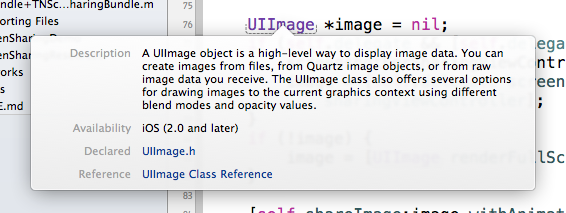
帮助信息会包括,一些简单的描述、哪个iOS操作系统开始提供,头文件,参考文档。头文件和参考文档是可以直接点击的。
即使你点击的关键字不是Cocoa库的内容,是自己代码里面的类或者方法,也可以获得相关的定义信息。如下图:
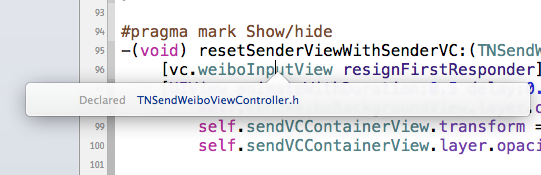
与之相关的热键是Command键加鼠标点击,即可跳到任何一个类名或者方法名的所定义的头文件。
快速查询帮助的另外一个方法是直接打开Quick Help栏,如下图,首先找到“右侧栏开关”,然后找到“Quick Help”开关即可打开。
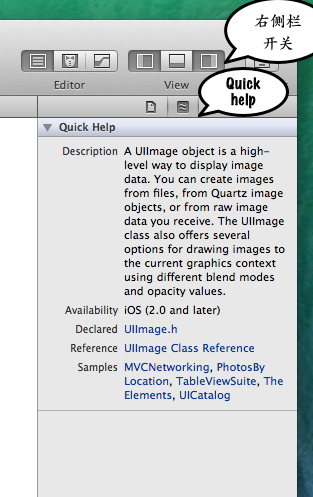
Quick Help栏的作用机制是,只要它在打开状态,只要输入光标在什么关键字上,Quick Help栏就会显示跟关键字相关的简要帮助信息,跟Option键加点击的信息基本一致,但可能略微丰富一点。
写代码的时候,在大多数情况下,查询下快速帮助,看看头文件,就足以了。
搜索帮助 文档阅读界面最左面的上端的放大镜按钮就是搜索界面。下图是我们搜索uiimage,得到的搜索结果。
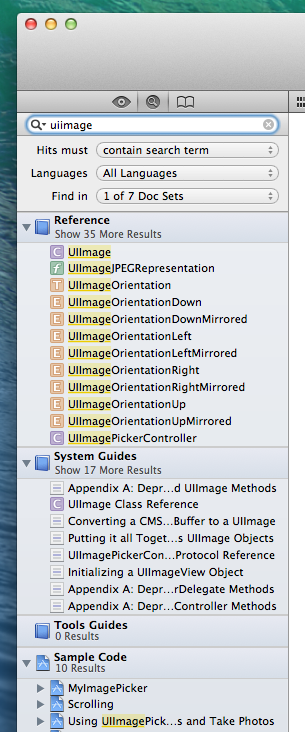
首先值得注意的是,结果也是分类的,分为Reference、System Guides、Tools Guides、Sample Code这四类。类别很利于我们快速找到我们需要的信息。前面已经介绍过类别,跟那个基本一致,参照即可。
另外需要注意的是,搜索框下面的选项,首先是Hits Must(什么样的结果才会命中),包含了三项:
contain search term 这是最常见的就是结果包含搜索词 start with search term 由搜索词开始 match search term 必须完全匹配搜索词 然后是Languages(语言选项),包含Javascript、C++、Java、Objective-C、C语言。
然后是,Find in(在哪些文档库搜索),包含了你Xcode里面安装的全部文档库。
阅读文档 最后,我们简单介绍下怎么阅读文档。文档的阅读界面如下图:
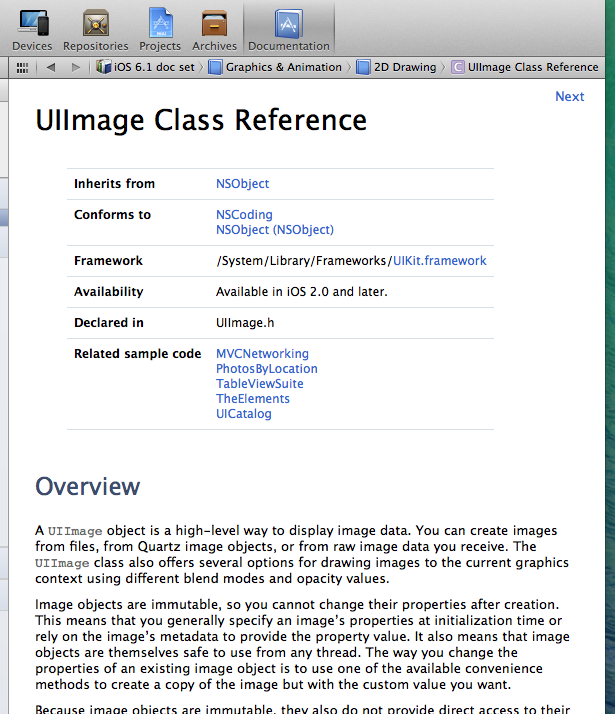
值得注意的是,标题下面这几样:
Inherits from 继承关系,继承自 Conforms to 遵循什么协议 Framework 属于什么框架 Availability 从什么iOS版本开始支持 Declared in 头文件 Related sample code 相关例子代码 Companion guide 相关的指南(UIImage没有,很多其他的类有) 在其次一个很重要的东西,其实是标题上面那一条窄窄的导航栏,那是一个多层树状导航栏,看文档的时候,可以点击那个栏的不同位置浏览。
其实这个栏包含了整个文档库的组织结构树状图,可惜只有在这个界面才能浏览。有兴趣的可以慢慢浏览,里面信息量其实非常大。 转自tiny4cocoa.com